Android Ekranı Dönmüyor Nasıl Onarılır
Yayınlanan: 2021-06-15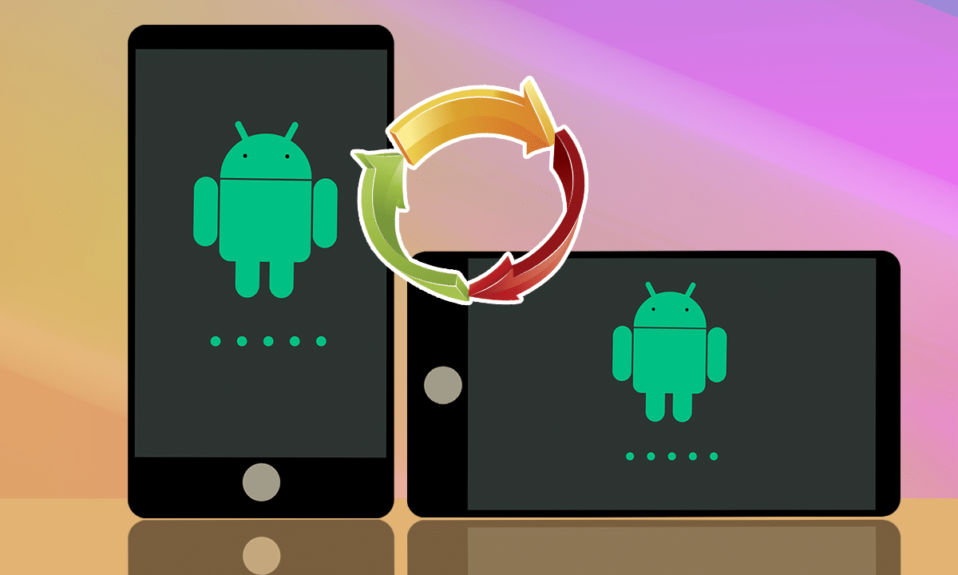
Bir şeyi yatay modda görüntülemekte zorlanıyor musunuz ve Android'iniz dönmüyor mu? Cevabınız evet ise doğru yere geldiniz! Android ekranının dönmemesine neden olan birçok neden vardır: ekran ayarları, sensör sorunları ve yazılımla ilgili sorunlar. Aynı sorunla da uğraşıyorsanız , Android ekranınızın dönme sorununu düzeltmenin farklı yolları burada. Android ekran otomatik döndürme çalışmıyor sorununu çözmenize yardımcı olacak çeşitli yöntemler hakkında bilgi edinmek için sonuna kadar okumalısınız.
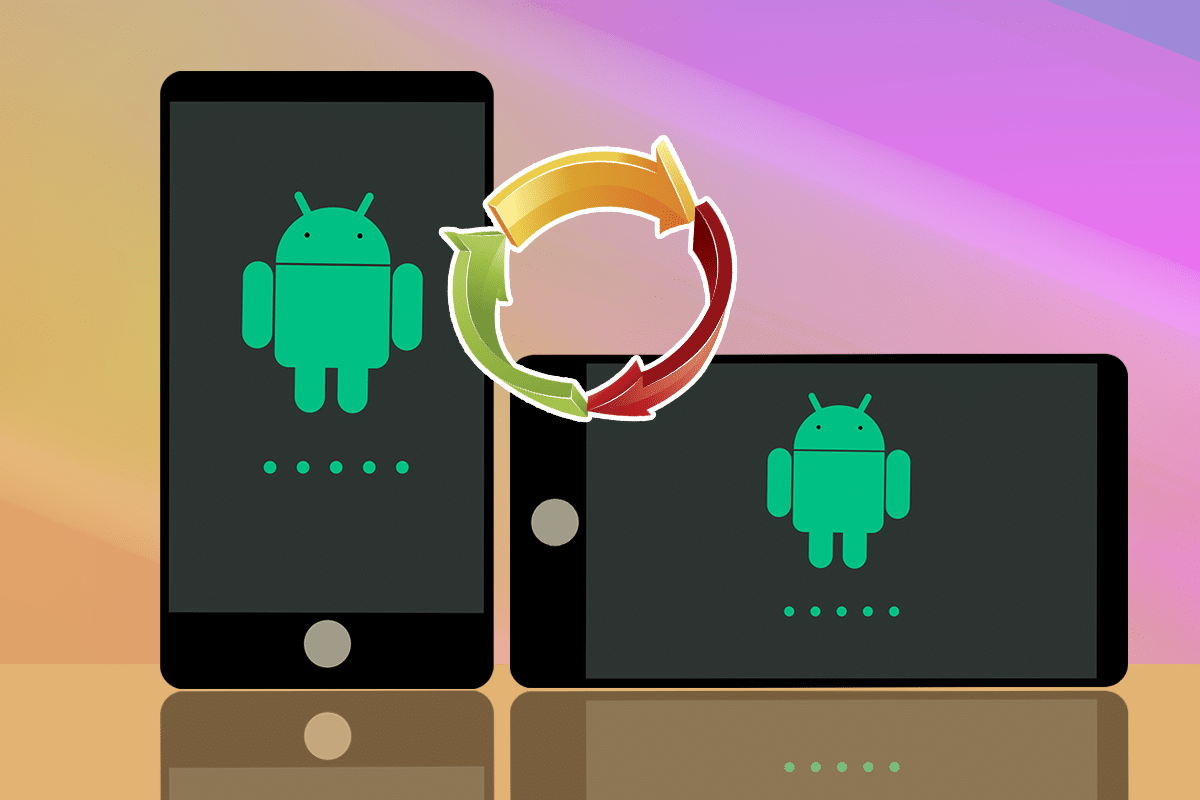
İçindekiler
- Dönmeyen Android Ekranını Düzeltmenin 7 Yolu
- Yöntem 1: Android cihazınızı yeniden başlatın
- Yöntem 2: Android cihazında Otomatik Döndürme Özelliğini Kontrol Edin
- Yöntem 3: Android cihazdaki Sensörleri kontrol edin
- Yöntem 4: Uygulamalarda Döndürme Ayarlarını Etkinleştir
- Yöntem 5: Yazılım Güncellemesi ve Uygulama Güncellemeleri
- Yöntem 6: Güvenli Modu Etkinleştir
- Yöntem 7: Servis Merkezi ile İletişime Geçin
Dönmeyen Android Ekranını Düzeltmenin 7 Yolu
Basit sorun giderme adımlarıyla sorunu döndürmeyen Android Ekranınızı düzeltmenin farklı yolları şunlardır:
Yöntem 1: Android cihazınızı yeniden başlatın
Bu en basit yöntem çoğu zaman size bir çözüm sunar ve cihazınızı normale döndürür. Telefonlarımızı genellikle birkaç gün/hafta boyunca yeniden başlatmadan kullanırız. Yeniden başlattığınızda düzeltilebilecek bazı yazılım hataları olabilir. Yeniden başlatma işleminde çalışan tüm uygulamalar ve işlemler kapatılacaktır. İşte nasıl yapılacağı.
1. Güç düğmesine birkaç saniye basın. Cihazınızı Kapatabilir veya Yeniden Başlatabilirsiniz.
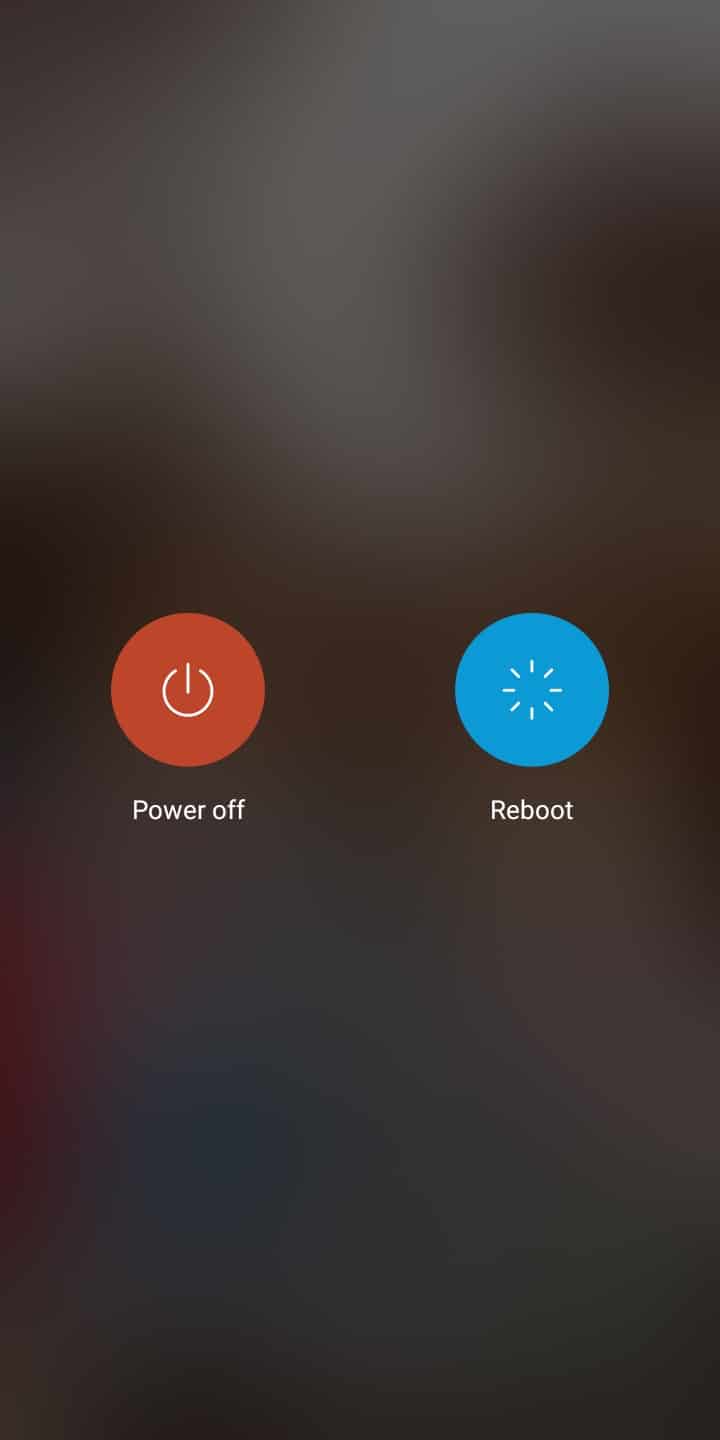
2. Burada Yeniden Başlat üzerine dokunun. Birkaç saniye sonra cihaz yeniden başlayacak ve normal moda dönecektir.
Not: Alternatif olarak, Güç düğmesini basılı tutarak cihazı KAPATabilir ve bir süre sonra tekrar AÇABİLİRSİNİZ.
Yöntem 2: Android cihazında Otomatik Döndürme Özelliğini Kontrol Edin
Google Döndürme Önerilerine göre, Android telefonlarda otomatik döndürme özelliği varsayılan olarak KAPALI durumdadır. Cihaz eğildiğinde ekranın dönüp dönmeyeceği seçilmelidir.
Cihazınızı eğdiğinizde ekranda dairesel bir simge belirecektir. Simgeye tıkladığınızda ekran dönecektir. Bu özellik, telefon her eğildiğinde ekranın gereksiz yere otomatik olarak dönmesini engeller.
Cihazınızda otomatik döndürme özelliğini yeniden etkinleştirmek için bazı adımlar şunlardır:
1. Cihazınızdaki Ayarlar uygulamasına gidin.
2. Şimdi, verilen menüde Ekranı arayın ve üzerine dokunun.
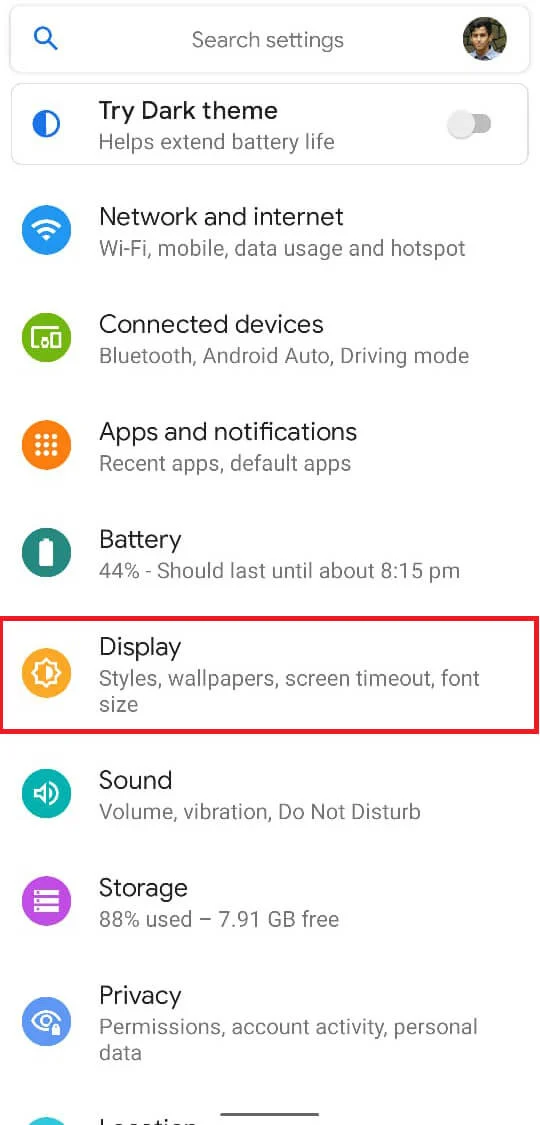
3. Aşağıda gösterildiği gibi Döndürme kilidini etkinleştirin.
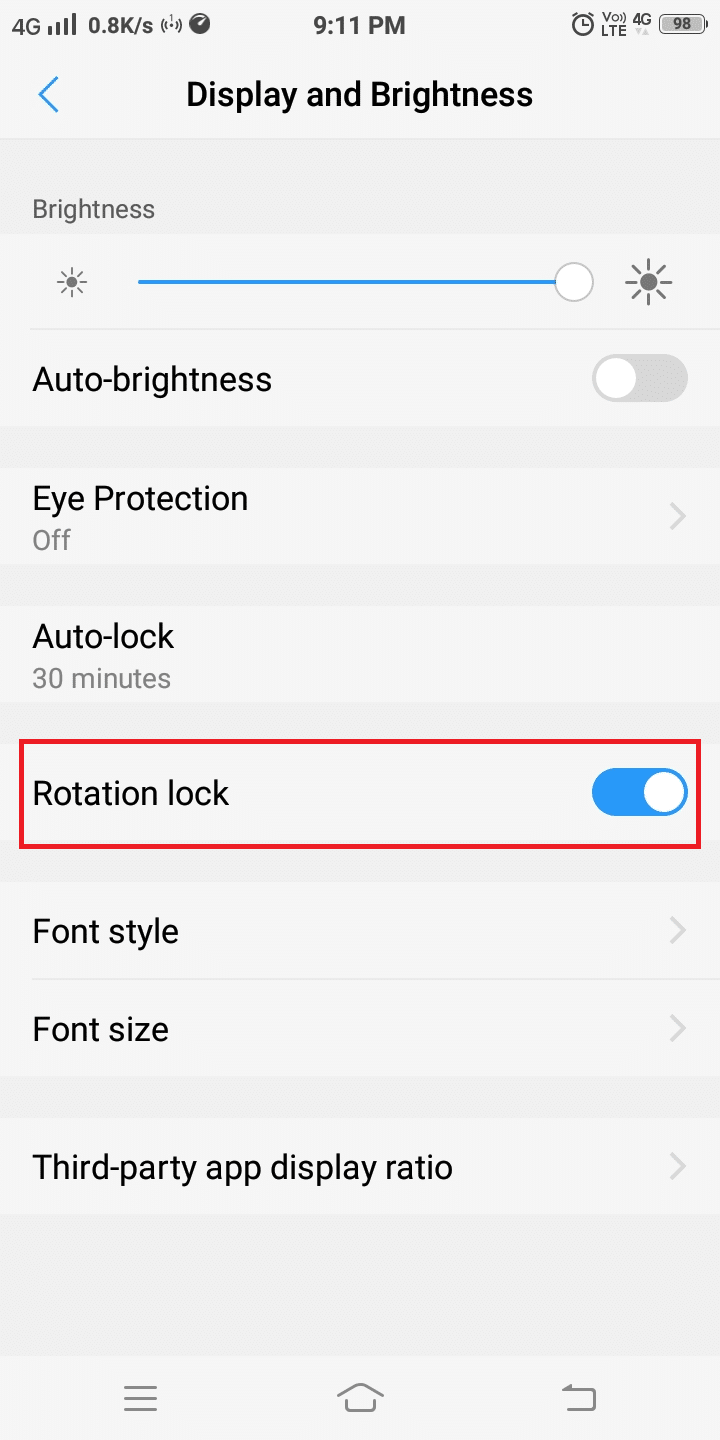
Not: Bu özelliği AÇIK konuma getirdiğinizde, cihaz ekranı her eğildiğinde dönmeyecektir. Bu özelliği KAPALI konuma getirdiğinizde, telefonu her eğdiğinizde ekran Portre modundan Manzara moduna geçer ve bunun tersi de geçerlidir.
Otomatik döndürme ayarları değiştirildikten sonra Android Ekranı dönmüyor sorunu düzeltildiyse, cihaz sensörlerinde sorun olmadığını gösterir.
Ayrıca Okuyun: Otomatik Döndürme Android'de Çalışmıyor Nasıl Onarılır
Yöntem 3: Android cihazdaki Sensörleri kontrol edin
Android ekranı dönmediğinde, otomatik döndürme ayarları değiştirilerek sorun çözülmez, bu sensörlerde bir sorun olduğunu gösterir. Sensörleri, özellikle Jiroskop sensörlerini ve İvmeölçer sensörlerini, GPS Durumu ve Araç Kutusu uygulaması adlı bir uygulama yardımıyla kontrol edin.
1. GPS Durumu ve Araç Kutusu uygulamasını yükleyin.
2. Şimdi sol üst köşedeki menü simgesine dokunun.
3. Burada Sensörleri tanıla'yı seçin.

4. Son olarak, sensör parametrelerini içeren bir ekran görüntülenecektir. Telefonunuzu eğin ve İvmeölçer değerlerinin ve Jiroskop değerlerinin değişip değişmediğini kontrol edin.
5. Cihaz döndürüldüğünde bu değerler değişiyorsa sensörler iyi çalışıyor demektir.


Not: Sensörlerde sorun varsa İvmeölçer değerleri ve Jiroskop değerleri hiç değişmeyecektir. Bu durumda, sensörle ilgili sorunları gidermek için servis merkeziyle iletişime geçmeniz gerekir.
Yöntem 4: Uygulamalarda Döndürme Ayarlarını Etkinleştir
Video oynatıcılar ve başlatıcılar gibi bazı uygulamalar, istenmeyen otomatik döndürmeler nedeniyle kesintileri önlemek için otomatik döndürme özelliğini otomatik olarak KAPATIR. Öte yandan, bazı uygulamalar, onları her açtığınızda otomatik döndürme özelliğini AÇIK duruma getirmenizi isteyebilir. Söz konusu uygulamalarda otomatik döndürme özelliğini değiştirerek Android ekran otomatik döndürme çalışmıyor sorununu düzeltebilirsiniz:
1. Ayarlar ->Uygulama Ayarları'na gidin.
2. Uygulamalar menüsünde Otomatik döndürme özelliğini etkinleştirin.
Not: Bazı uygulamalarda yalnızca portre modunda görüntüleyebilirsiniz ve otomatik ekran döndürme özelliğini kullanarak modlar arasında geçiş yapmanıza izin verilmez.
Yöntem 5: Yazılım Güncellemesi ve Uygulama Güncellemeleri
İşletim sistemi yazılımıyla ilgili bir sorun, Android cihazınızın arızalanmasına yol açacaktır. Cihaz yazılımı en son sürümüne güncellenmezse birçok özellik devre dışı bırakılır. Bu nedenle, yazılımınızı aşağıdaki gibi güncellemeyi deneyebilirsiniz:
1. Cihazdaki Ayarlar uygulamasına gidin.
2. Şimdi, görünen listede Sistem'i arayın ve üzerine dokunun.
3. Sistem güncellemesi üzerine dokunun.
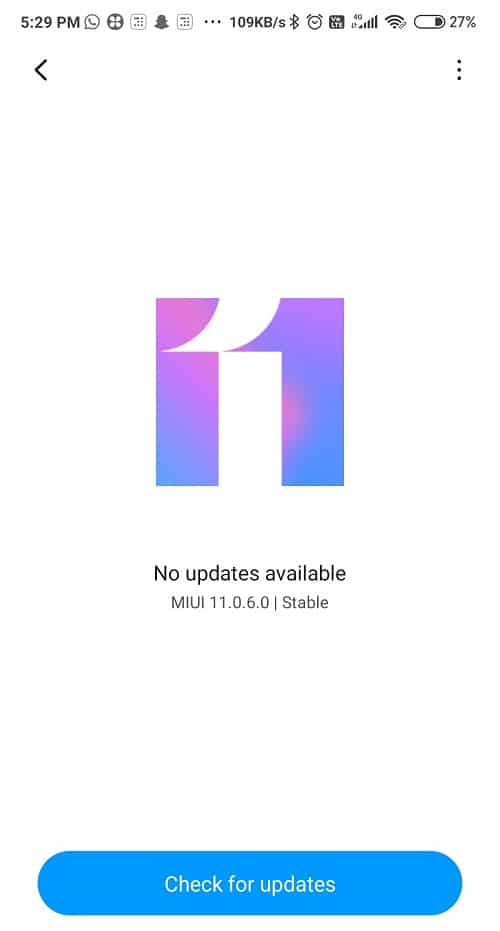
Android yazılımınız güncellenecek ve ekran döndürme sorunu şimdiye kadar çözülmüş olmalıdır.
Play Store'dan Uygulamaları Güncelleyin:
Telefonunuzdaki uygulamaları Play Store üzerinden de güncelleyebilirsiniz.
1. Google Play Store'u başlatın ve Profil simgesine dokunun.
2. Uygulamalarım ve oyunlarım'a gidin. Burada, yüklü tüm uygulamalar için mevcut tüm güncellemeleri göreceksiniz.
3. Mevcut tüm güncellemeleri yüklemek için Tümünü güncelle'yi seçin veya ekran otomatik döndürme sorununa neden olan uygulama adının önünde Güncelle'yi seçin.
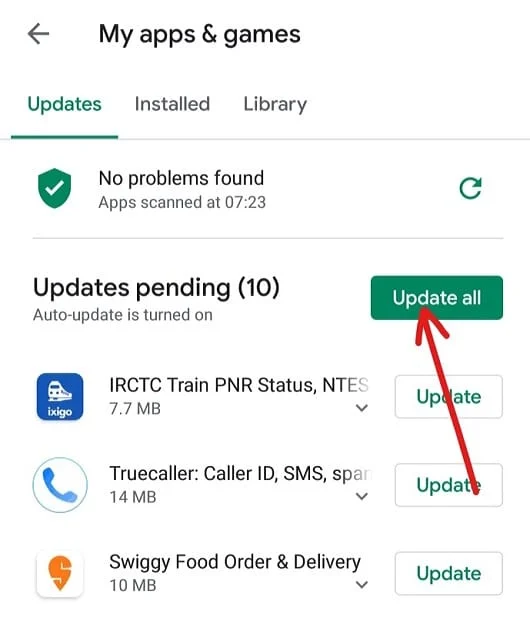
Bu, Android telefon sorununuzda otomatik olarak dönmeyen ekranı düzeltmelidir. Değilse, aşağıda okumaya devam edin.
Ayrıca Okuyun: Android Ekranını PC'ye Kaydetmenin 5 Yolu
Yöntem 6: Güvenli Modu Etkinleştir
En son güncellemeleri yükledikten sonra bile otomatik döndürme özelliği çalışmıyorsa, uygulamada bir sorun olabilir. Bu durumda, uygulamayı kaldırmak sorunu çözecektir. Ancak bundan önce, söz konusu uygulamanın bu soruna neden olduğundan emin olmak için cihazınızı güvenli modda başlatın.
Her Android cihaz, yerleşik bir Güvenli Mod özelliği ile birlikte gelir. Bir Android işletim sistemi, bir sorun algıladığında otomatik olarak Güvenli Mod'a girer. Bu modda, tüm ek özellikler ve uygulamalar devre dışı bırakılır ve yalnızca birincil/varsayılan uygulamalar etkin durumda kalır. Android telefonunuzda Güvenli Modu etkinleştirme adımları şunlardır:
1. Güç düğmesini bir süre basılı tutarak Güç menüsünü açın.
2. Güç KAPALI seçeneğine uzun bastığınızda bir açılır pencere göreceksiniz.
3. Şimdi, Güvenli modda yeniden başlat üzerine dokunun.
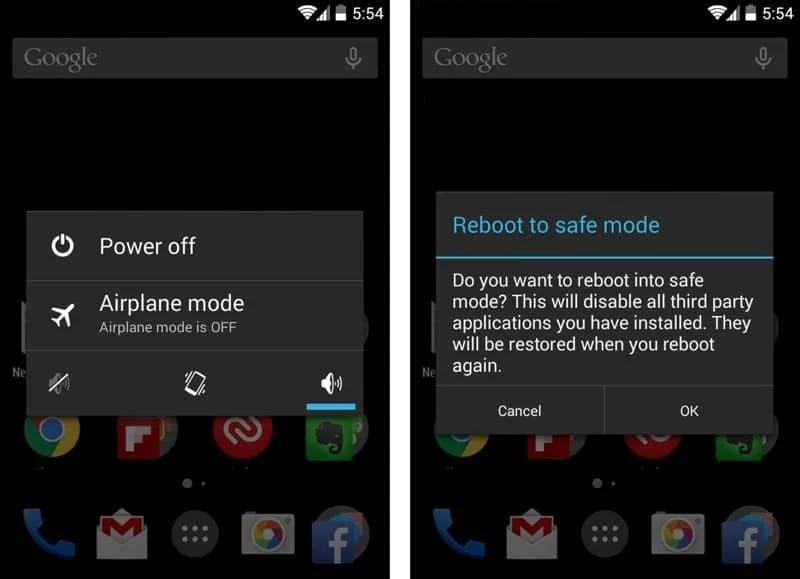
4. Son olarak, Tamam'a dokunun ve yeniden başlatma işleminin tamamlanmasını bekleyin.
5. Güvenli moddayken telefonunuzu eğin. Dönüyorsa, sorunun nedeni en son yüklediğiniz uygulamadır.
6. Önceki yöntemde açıklandığı gibi Play Store'a gidin.
7. Yeni yüklenen bu zahmetli uygulamayı kaldırmak için Kaldır'ı seçin.
Yöntem 7: Servis Merkezi ile İletişime Geçin
Bu makalede listelenen her yöntemi denediyseniz, ancak şansınız yoksa; yardım için servis merkezine başvurmayı deneyin. Garanti süresi devam ediyorsa cihazınızı kullanım şartlarına göre değiştirebilir veya tamir ettirebilirsiniz.
Tavsiye edilen:
- Kablosuz Şarj, Samsung Galaxy S8/Note 8'de nasıl çalışır?
- Android için Google Fotoğraflar'da Videolar Nasıl Düzenlenir
- Google Chrome'da Önbellek ve Çerezler Nasıl Temizlenir?
- Amazon Fire Tablet'in Açılmamasını Düzeltin
Bu kılavuzun yardımcı olduğunu ve Android telefonunuzda ekranın dönmeme sorununu çözebildiğinizi umuyoruz . Bu makaleyle ilgili herhangi bir sorunuz/yorumunuz varsa, bunları yorumlar bölümüne bırakmaktan çekinmeyin.
